Bu kılavuzda, Facebook grubunuz için çekici bir banner nasıl oluşturulur, Canva online aracıyla öğreneceksiniz. Başlangıç seviyesinde olun veya grafik tasarıma aşina olun, bir grup bannerı oluşturmak kolay ve hızlıdır. Sadece birkaç adımda, grubunuza uygun ve üyelerinizin ilgisini çekecek bireysel bir tasarım oluşturabilirsiniz.
Önemli İpuçları
Canva'da bir grup bannerı oluşturmak, Facebook grubunuzu görsel olarak çekici hale getirmenin basit bir yolu sunar. Birkaç tıklamayla öğeler ekleyebilir, metinleri düzenleyebilir ve renkleri değiştirebilir, gruplayabilir ve dikkat çekici bir banner oluşturabilirsiniz. Canva, ilham alabileceğiniz birçok şablon sunar.
Adım Adım Kılavuz
Bir banner oluşturmak için bu basit adımları izleyin:
Adım 1: Canva'ya Erişim
İlk olarak, canva.com web sitesini ziyaret etmelisiniz. Henüz bir hesabınız yoksa bir tane oluşturmanız gerekecek. Çeşitli tasarım işlevlerine erişmek için oturum açın.
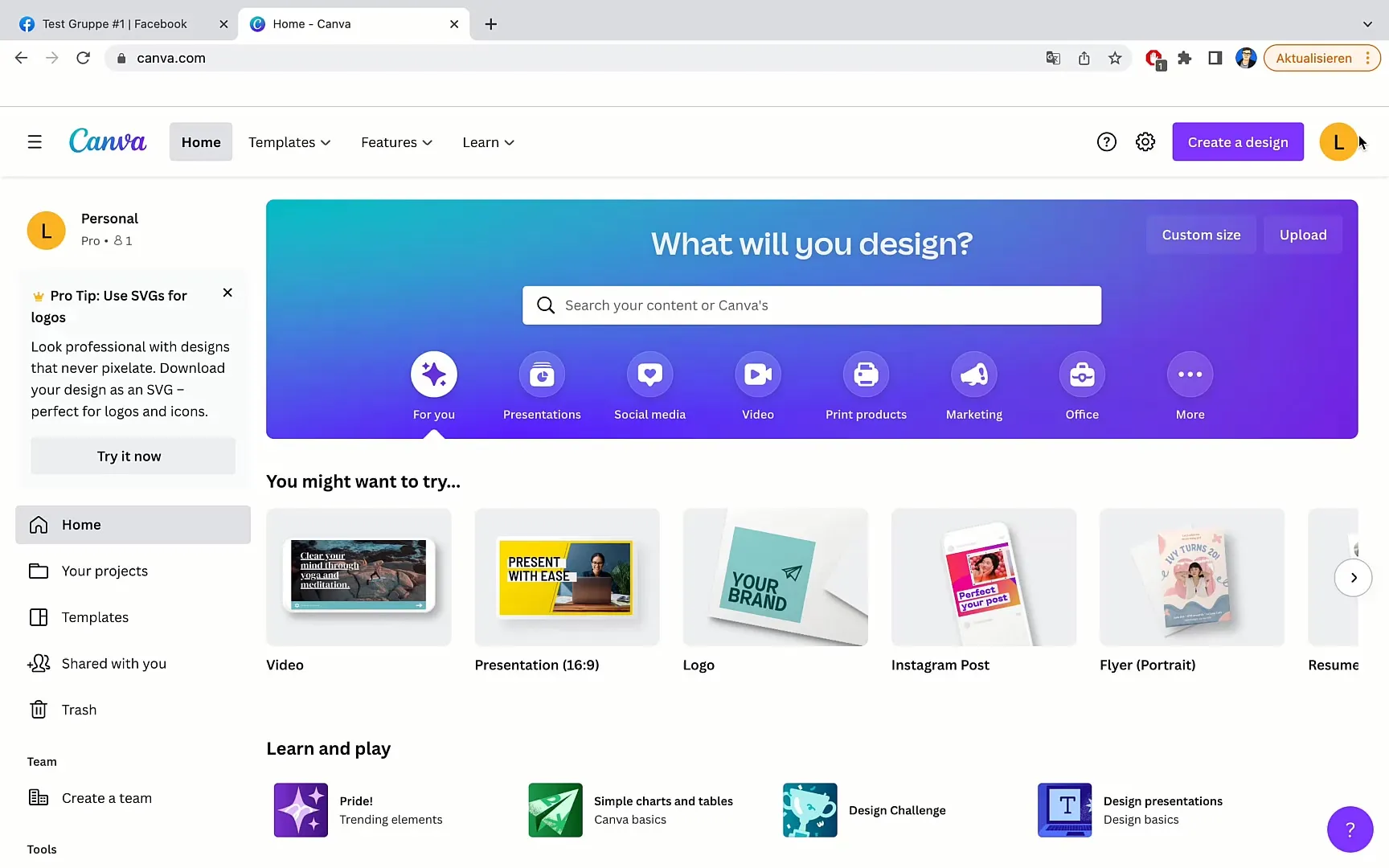
Adım 2: Arama Fonksiyonunu Kullanma
Hesabınızda olduğunuzda, üstteki arama çubuğuna gidin ve "Facebook Grup" veya "Facebook Grup bannerı" yazın. Bu size ilgili şablonları gösterecektir.
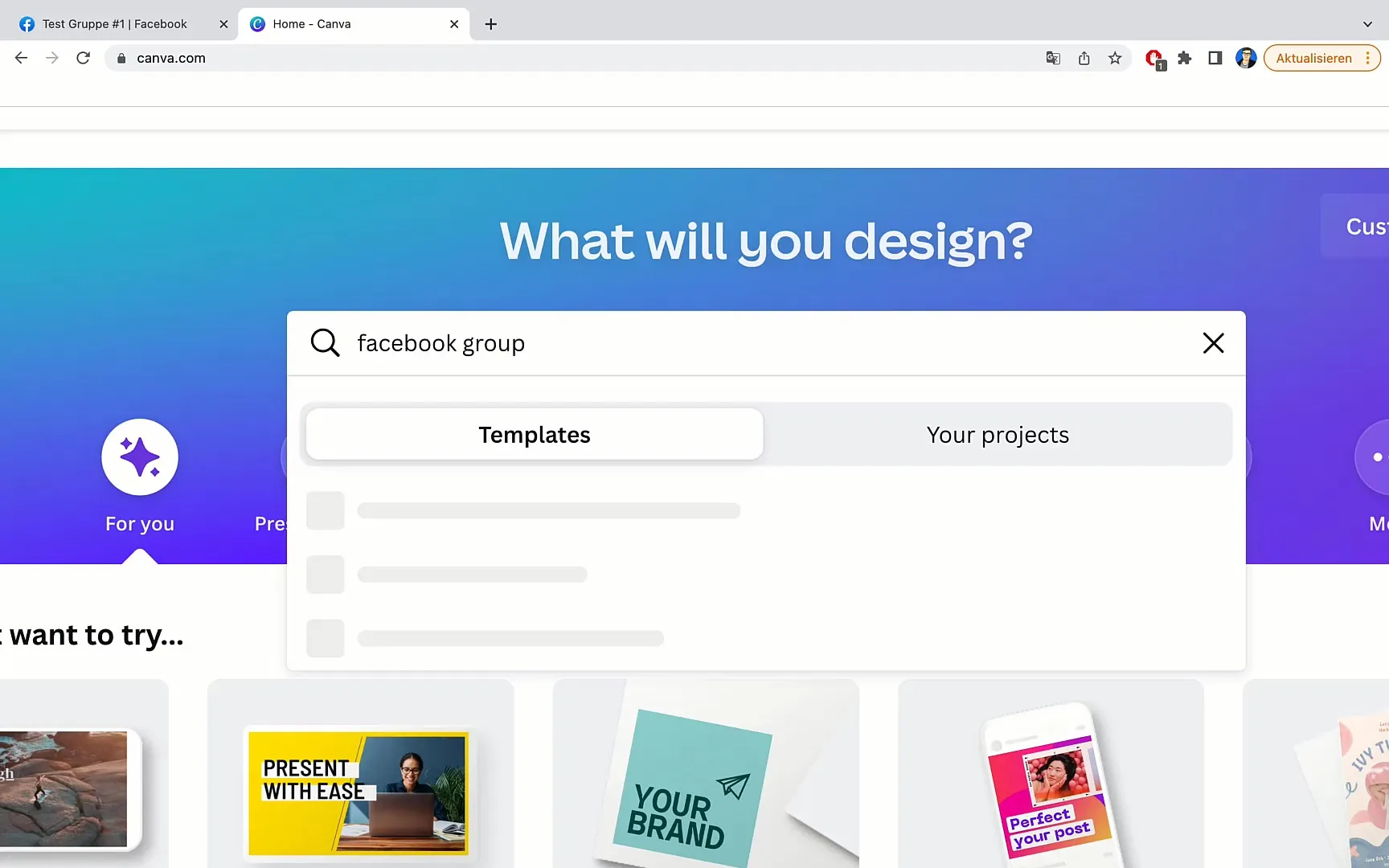
Adım 3: Şablon Seçimi
Çeşitli banner şablonları arasından en beğendiğinizi seçin. Şablonların boyutlarını grupunuza uygun olacak şekilde ayarlamanız gerektiğini unutmayın.
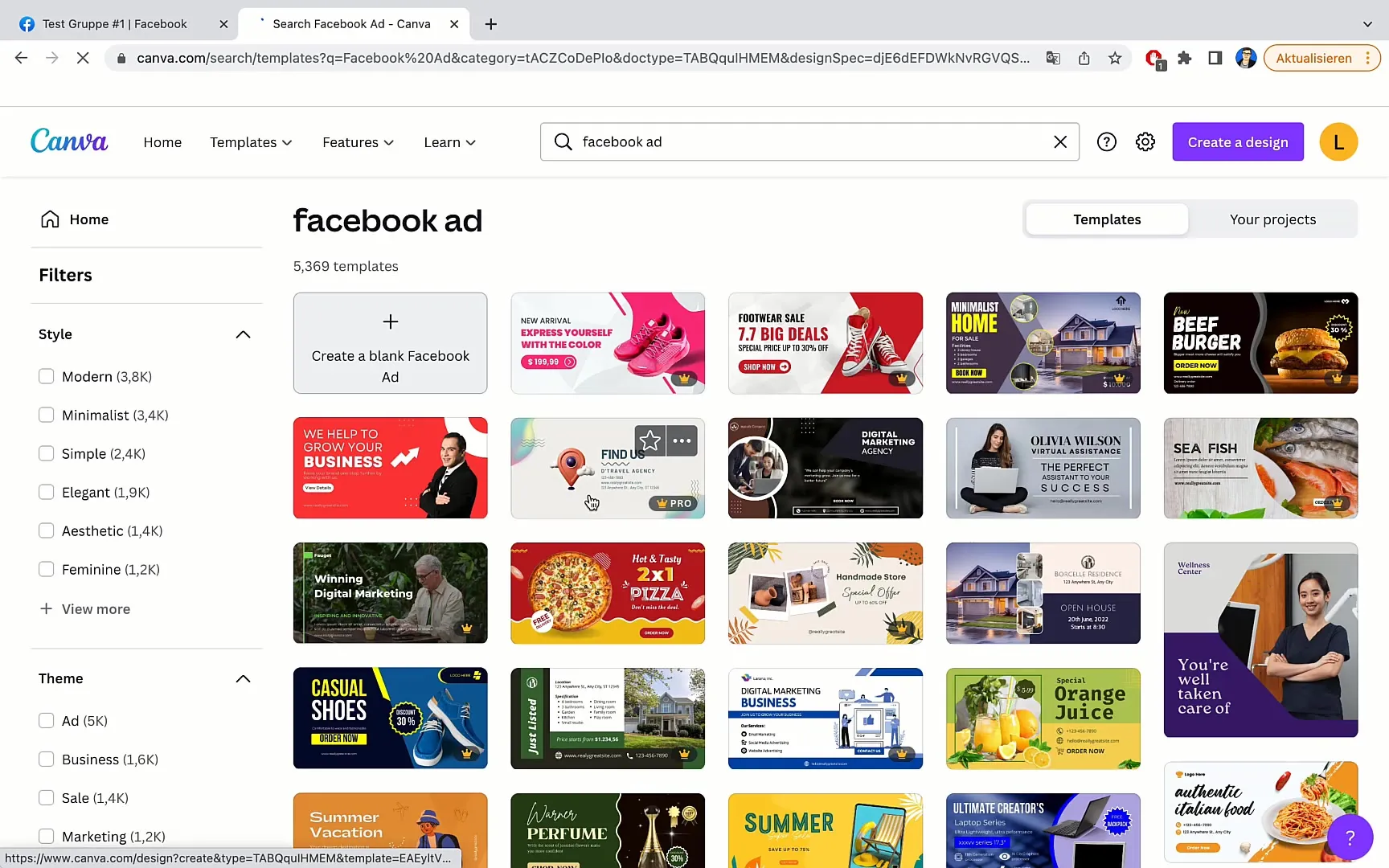
Adım 4: Banner Düzenleme
Düzenlemek istediğiniz şablonu seçmek için tıklayın. İhtiyacınız olmayan öğeleri kaldırın ve en üst veya en alt kısımların kesilmediğinden emin olmak için istediğiniz içerikleri ortaya taşıyın.
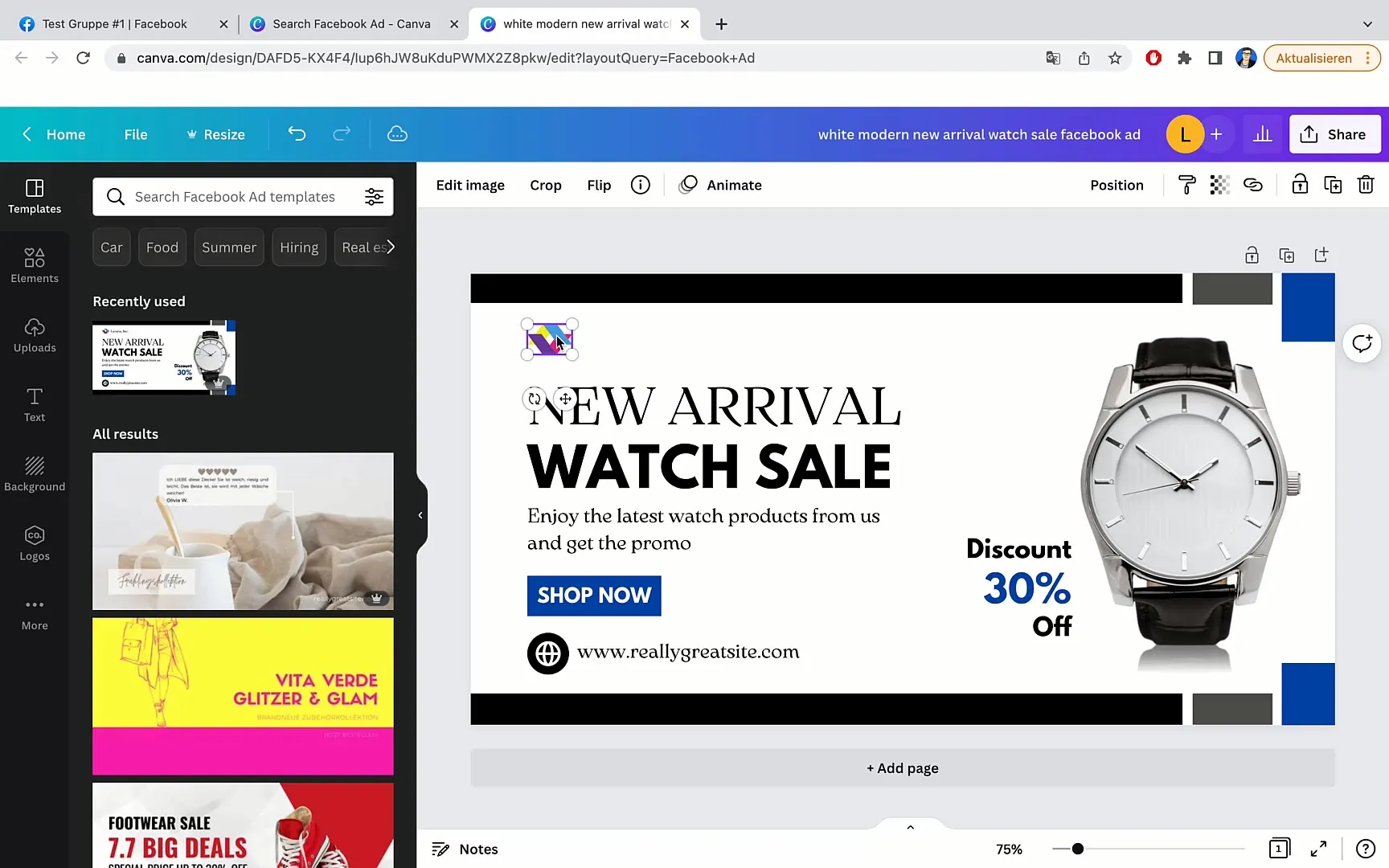
Adım 5: Metni Düzenleme
Şimdi banner üzerindeki metni düzenleyebilirsiniz. Placeholder metinleri kendi içeriklerinizle değiştirin. Örneğin, işletmenizin veya grubunuzun türünü ayarlayabilir ve ilgili bilgiler ekleyebilirsiniz.
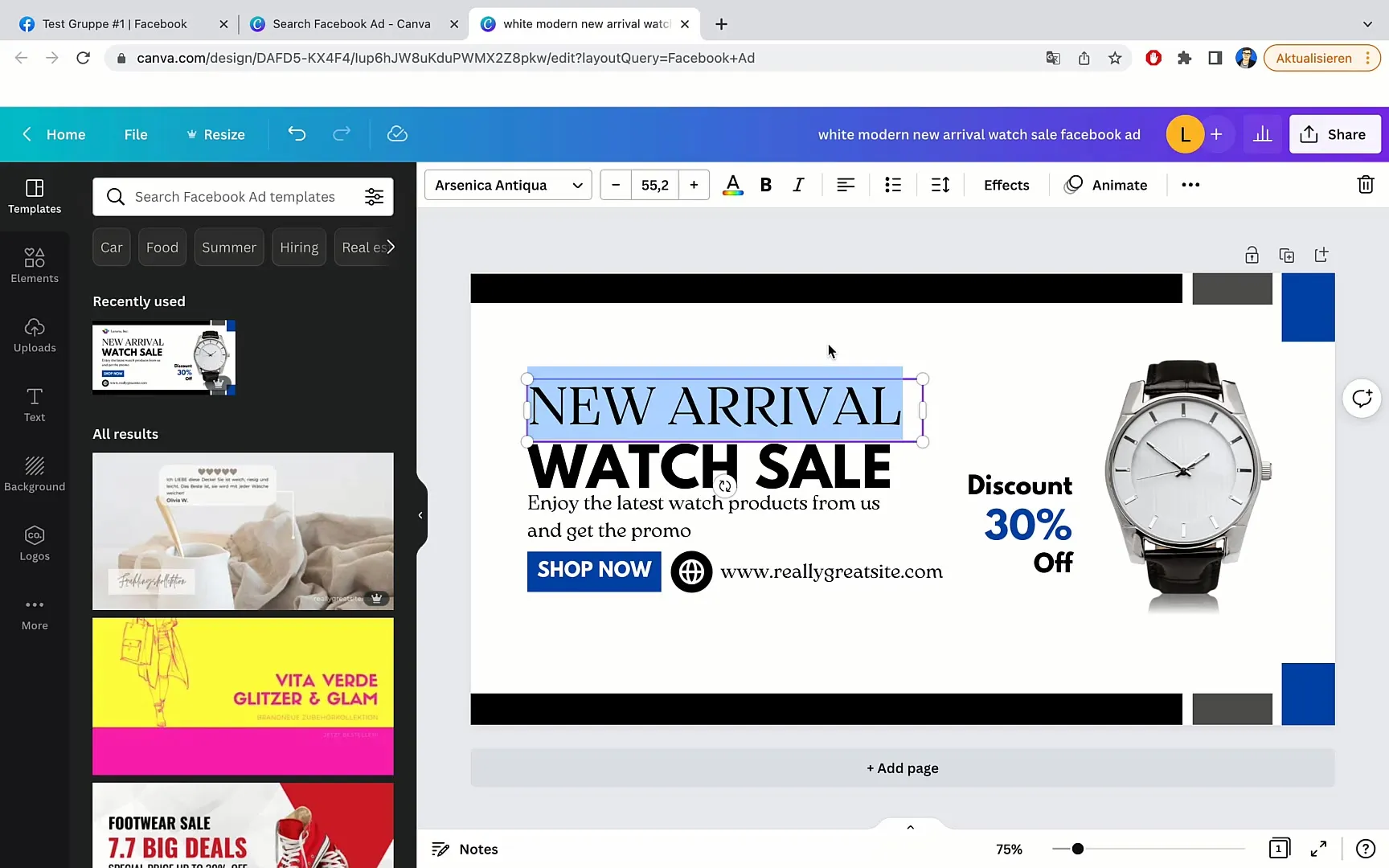
Adım 6: Resimleri Değiştirme
Bannerı daha kişiselleştirmek için resimleri değiştirebilirsiniz. Mevcut resme tıklayın ve silin. Sonra, grubunuza uygun yeni bir resim için "Öğeler" veya "Fotoğraflar" sekmesinde arama yapın.
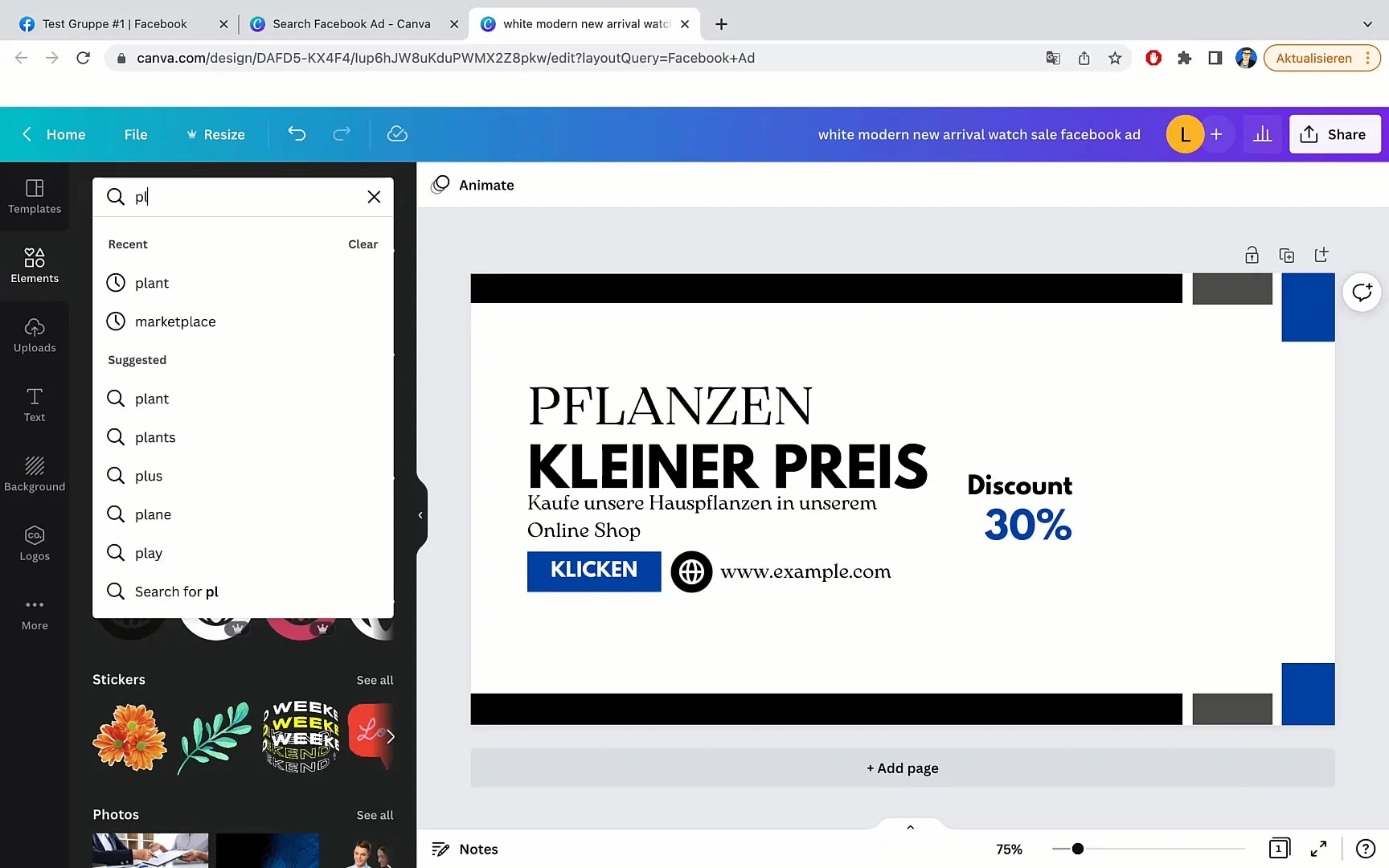
Adım 7: Renkleri Düzenleme
Tasarımı tamamlamak için metin kutularının ve düğmelerin renklerini değiştirebilirsiniz, böylece yeni resminize uygun hale getirebilirsiniz. Canva'nın sunduğu renk paletinden istediğiniz rengi seçin.
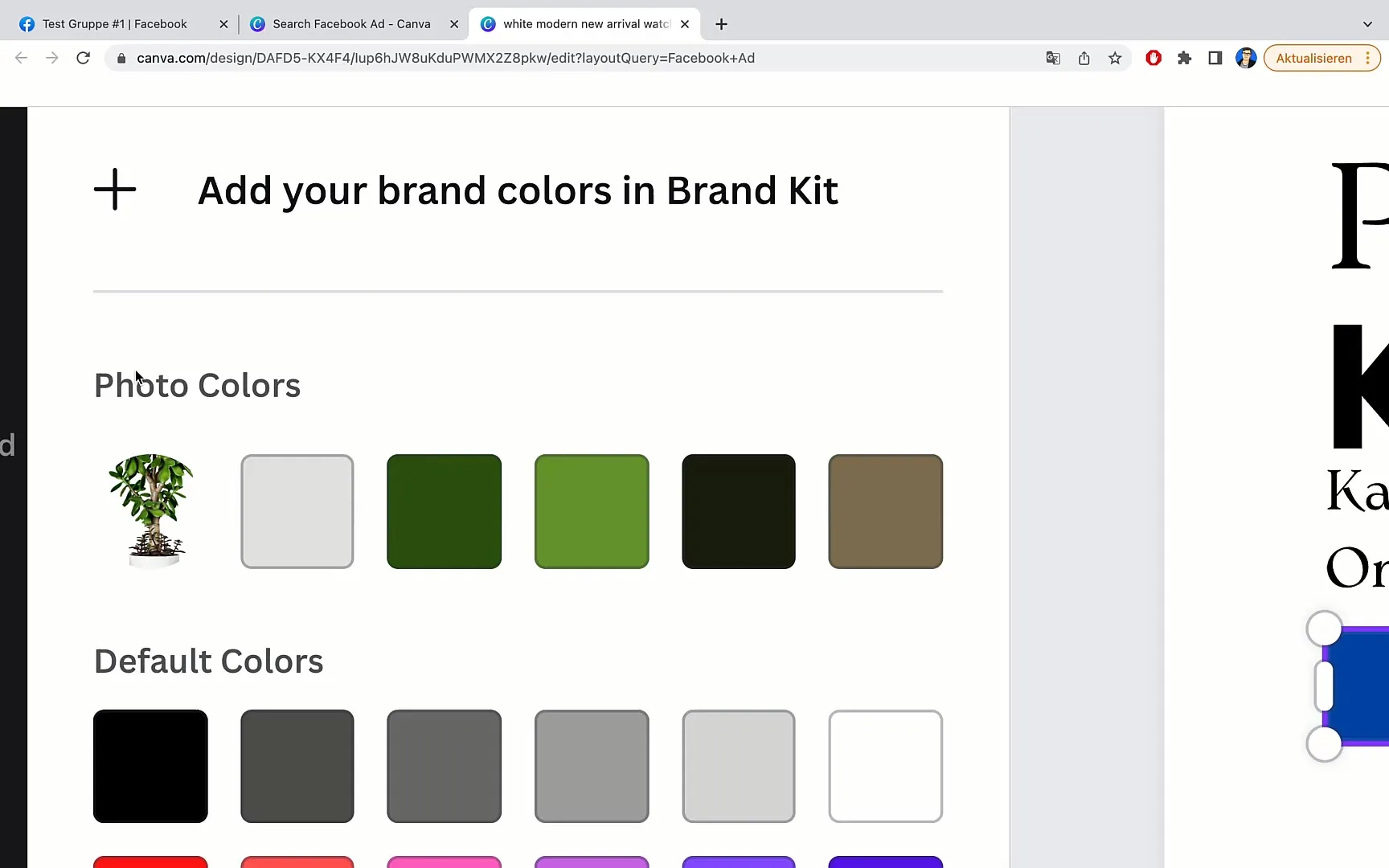
Adım 8: Son Dokunuşlar
Tasarımınızı kontrol edin ve gerektiğinde yazı tiplerini, boyutları veya aralıkları değiştirerek genel görünümü optimize edin. Her şeyin iyi hizalandığından ve estetik olarak çekici göründüğünden emin olun.
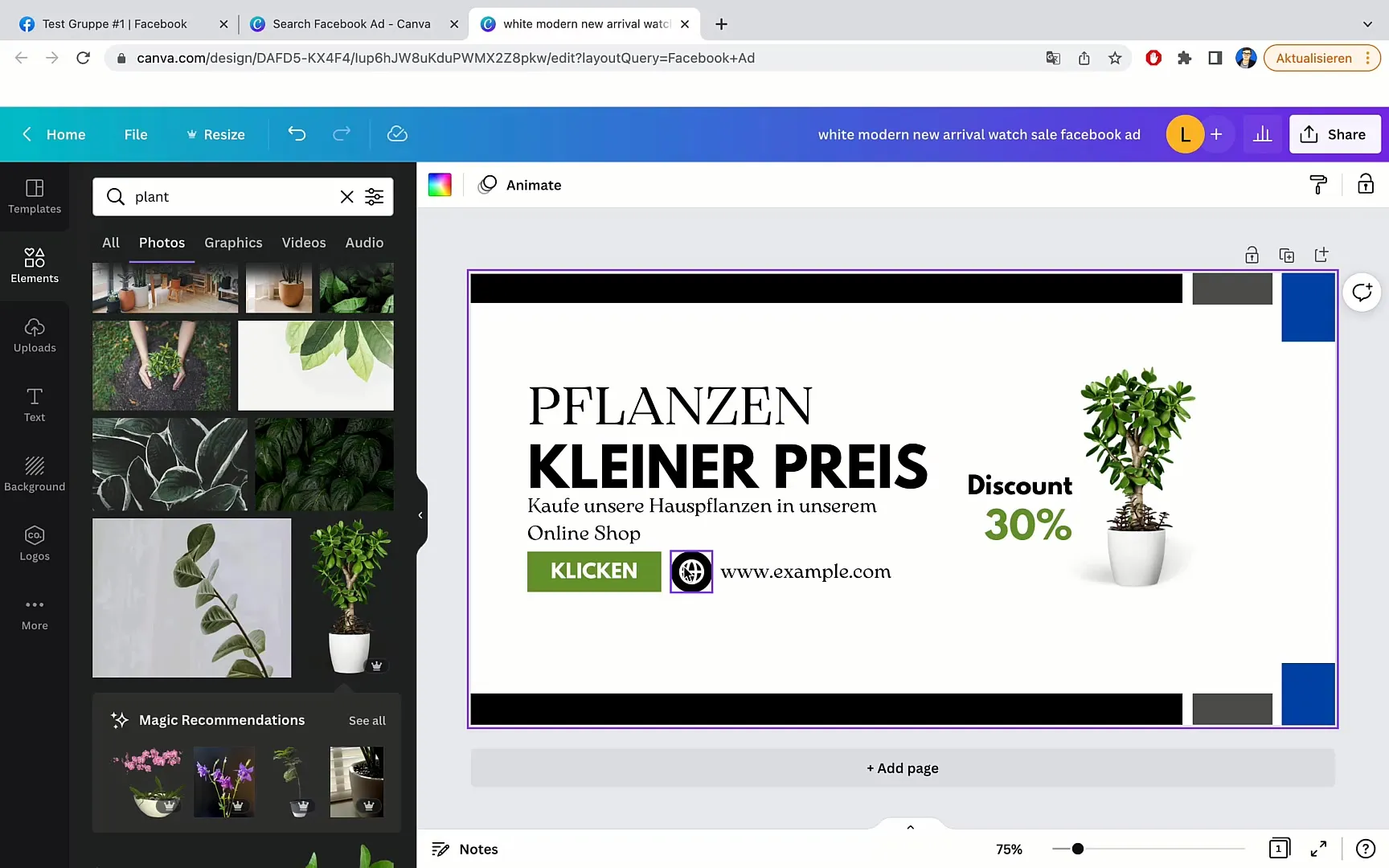
Adım 9: Bannerı İndirme
Tasarımdan memnun kaldıysanız, sol üstteki "Dosya"ya tıklayın ve "İndir"i seçin. Kalite ve çözünürlük ayarlarını yapabilirsiniz. Bannerınızın yüksek kalitede olduğundan emin olmak için en iyi seçeneği seçin.
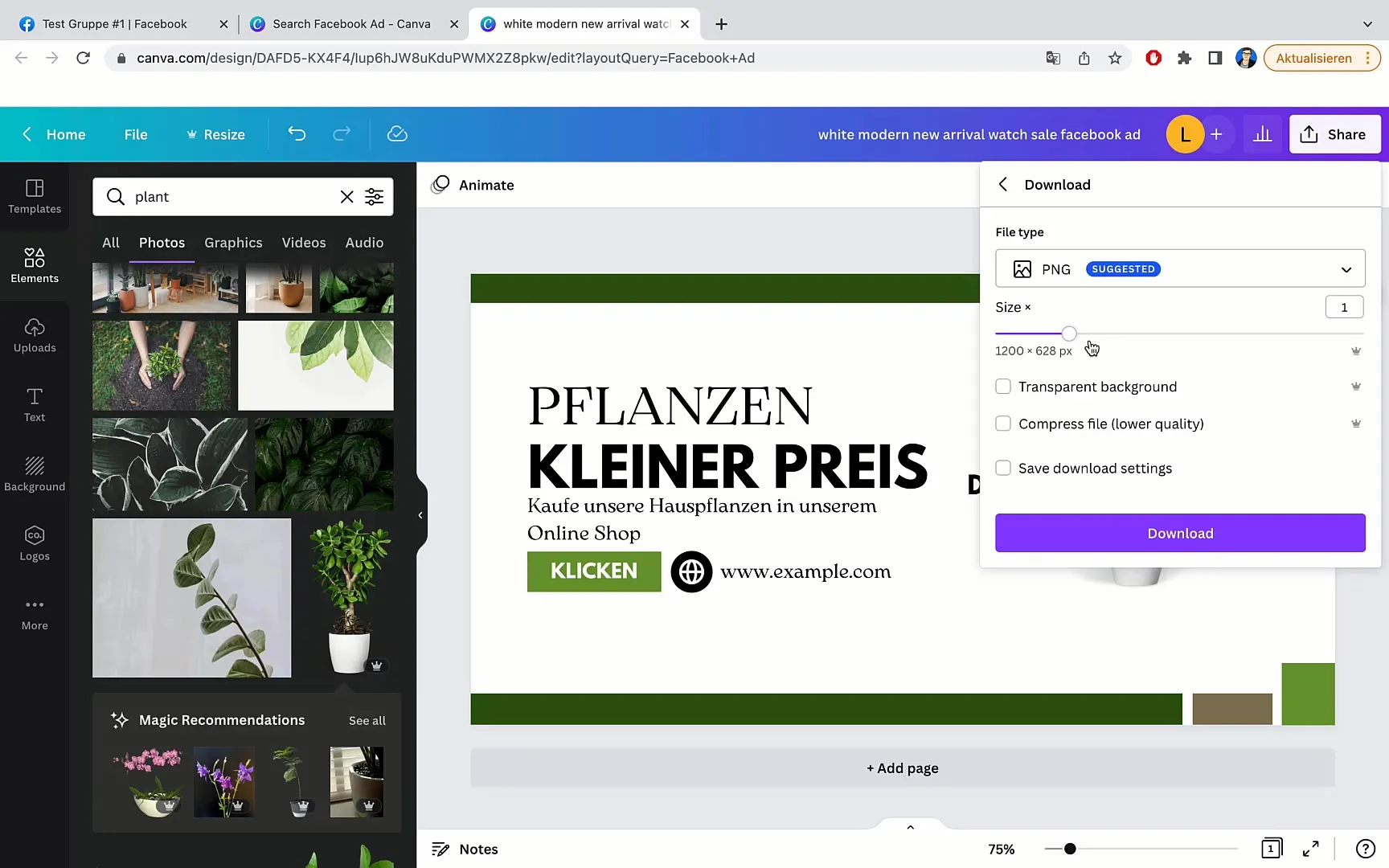
Adım 10: Banner yükleme
Son adım, indirdiğin bannerı Facebook grubuna yüklemek. Grubuna git ve bannerı veya kapak fotoğrafını değiştir alanı üzerinden yeni tasarımını yükle.
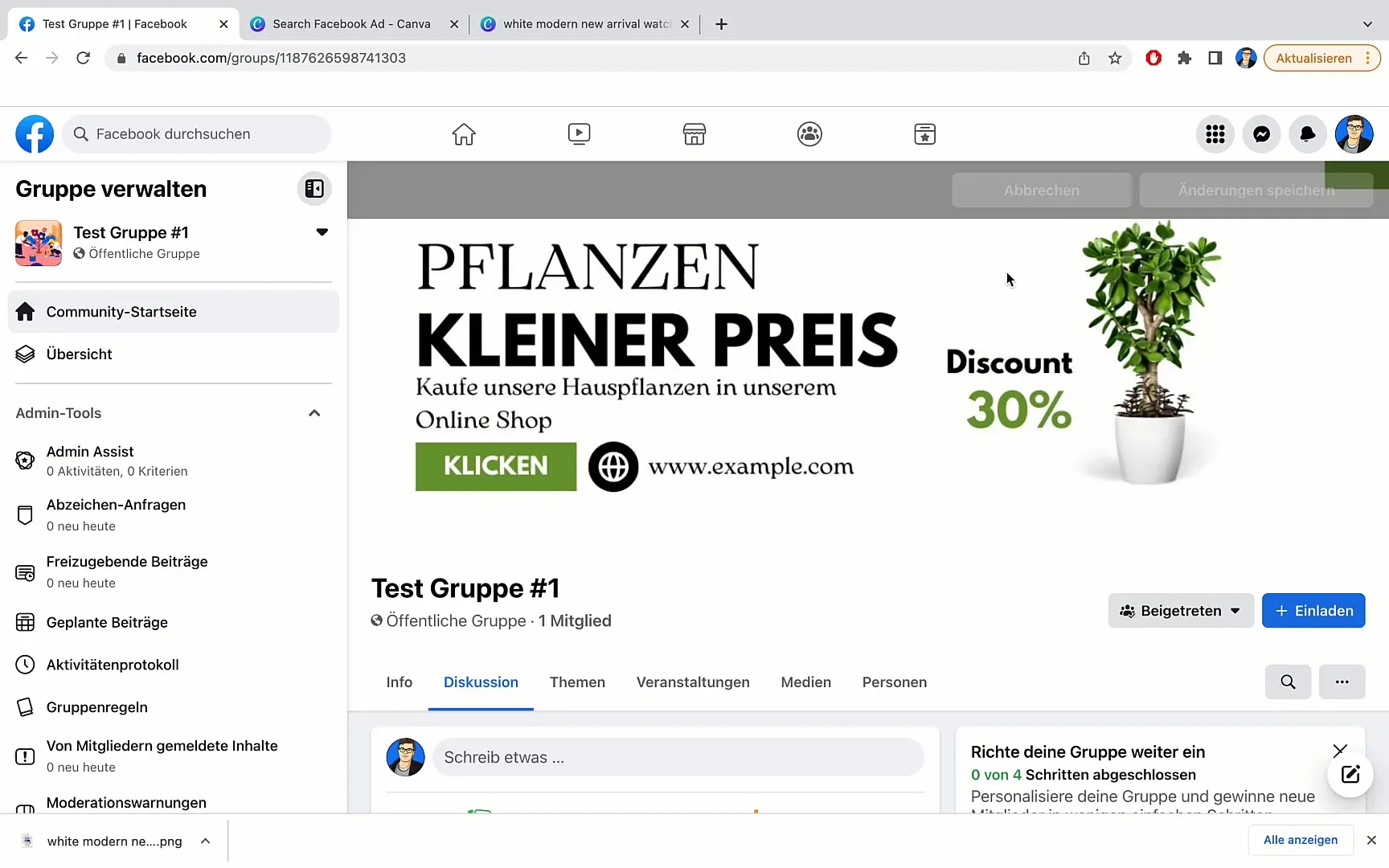
Özet
Bu kılavuzda, Canva ile Facebook grubunuz için çekici bir grup bannerı nasıl oluşturulacağını birkaç adımda öğrendin. Doğru şablonu bulmaktan başlayarak, bitmiş tasarımı indirmeye kadar – şimdi grubunu görsel olarak geliştirmek için hazırsın.
Sıkça Sorulan Sorular
Bir grup bannerı oluşturmak ne kadar sürer?Genellikle deneyiminize ve tasarımın karmaşıklığına bağlı olarak 10 ila 30 dakika sürer.
Canva'yı ücretsiz olarak kullanabilir miyim?Evet, Canva, bir grup bannerı oluşturmak için tamamen yeterli olan birçok faydalı özellik sunan ücretsiz bir sürüm sunmaktadır.
Canva'daki şablonlar özelleştirilebilir mi?Evet, Canva'daki tüm şablonlar özelleştirilebilir. Metinleri, resimleri ve renkleri istediğiniz gibi değiştirebilirsiniz.


